Comment réparer "Erreur lors de l'établissement d'une connexion à la base de données" ? – 2022
Publié: 2022-11-08- Qu'est-ce que le problème « Erreur lors de l'établissement d'une connexion à une base de données » dans WordPress ?
- Pourquoi cette erreur est-elle causée ?
- Comment résoudre le problème "Erreur lors de l'établissement d'une connexion à la base de données" ? (Guide étape par étape)
- Conseils professionnels pour se débarrasser du problème "Erreur lors de l'établissement d'une connexion à la base de données"
- Conclure les pensées!
Vous travaillez sur votre site Web et soudain, vous obtenez un message d'erreur comme celui-ci : "Erreur lors de l'établissement d'une connexion à la base de données". Cette erreur est causée par un problème spécifique avec les paramètres de la base de données dans WordPress.
Si vous n'éliminez pas cette erreur, votre site Web peut perdre des visiteurs et devenir inaccessible, ce qui nuit à sa réputation.
Dans ce guide, je vais vous expliquer comment éliminer rapidement ce problème.
Qu'est-ce que le problème « Erreur lors de l'établissement d'une connexion à une base de données » dans WordPress ?
Des informations de base de données incorrectes dans vos paramètres WordPress , une base de données défectueuse ou un serveur de base de données qui ne répond pas contribuent tous au problème "Erreur lors de l'établissement d'une connexion à la base de données".
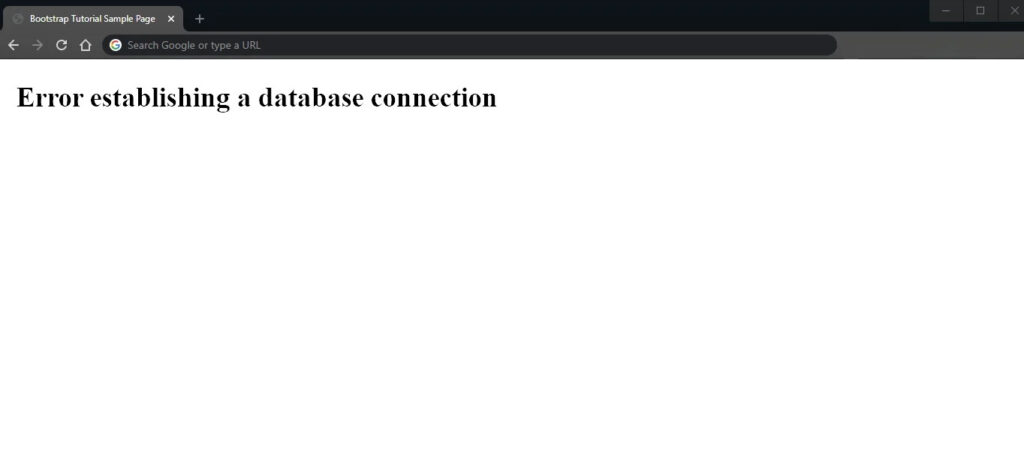
Les grandes fonctionnalités de WordPress sont toutes alimentées par PHP et MySQL, deux de ses principales technologies.
- Les fichiers WordPress sont écrits dans un langage de programmation appelé PHP. Il utilise PHP pour interroger la base de données et récupérer les données appropriées lorsqu'un visiteur arrive sur votre site Web. Il s'affiche comme la page entière.
- La technologie de base de données est MySQL. Le contenu de votre site WordPress est stocké dans une base de données MySQL. Celui-ci contient vos pages et articles et les composants plus petits tels que le titre de votre site, la disposition des widgets, les préférences de couleur, etc.
La base de données MySQL sert de référentiel, peu importe la quantité ou le peu d'informations que contient votre site Web.
WordPress récupère les données nécessaires de la base de données MySQL à l'aide de commandes PHP, les affiche à l'écran, puis se connecte à la base de données MySQL à l'aide de commandes PHP. Cependant, il affichera un avis d'erreur indiquant « Erreur lors de l'établissement d'une connexion à la base de données » s'il ne peut pas accéder à la base de données de votre site.
Pourquoi cette erreur est-elle causée ?
Lorsqu'une erreur de connexion à la base de données WordPress se produit, cela se produit pour l'une des raisons suivantes :
- Informations de connexion incorrectes pour une base de données.
- Base de données endommagée.
- Fichiers WordPress fondamentaux corrompus.
- Problèmes avec le serveur du site.
Supposons que vous ne savez pas laquelle de ces causes pourrait être à l'origine de votre problème. Dans ce cas, il est préférable de contacter votre société d'hébergement Web pour obtenir de l'aide pour résoudre ce problème avant de poursuivre cet article !
Informations de connexion incorrectes pour une base de données
Le simple fait que WordPress dispose des informations de connexion erronées pour votre base de données peut être la raison la plus fréquente de l'erreur d'établissement d'une connexion à la base de données. Il peut s'agir du nom d'utilisateur, du mot de passe ou du nom de la base de données.
Les identifiants de connexion sont différents de ceux utilisés pour accéder à votre site Web.
Base de données corrompue
Une base de données MySQL utilisée par WordPress contient beaucoup de données. L'erreur en question peut apparaître si une pièce est perdue ou endommagée .
La base de données peut être corrompue par une intervention manuelle, mais cela peut aussi se produire naturellement lors d'une utilisation régulière. Même si MySQL est exceptionnellement résilient, des erreurs peuvent toujours se produire.
Fichiers WordPress fondamentaux corrompus
Les fichiers principaux de WordPress qui composent votre site peuvent également être corrompus. Même si ces fichiers ne font pas partie de la base de données, ils produisent parfois le même problème.
Problèmes avec le serveur de site
WordPress affichera cette erreur s'il ne peut pas se connecter à votre hébergeur ou serveur (si vous êtes auto-hébergé) pour interroger la base de données. Les pannes, les pertes de données et les dysfonctionnements matériels ne sont que quelques-uns de ces problèmes.
Comment résoudre le problème "Erreur lors de l'établissement d'une connexion à la base de données" ? (Guide étape par étape)
Étape 1 : Vérifiez les informations d'identification de la base de données.
La première étape pour corriger l'erreur consiste à vérifier les informations d'identification de la base de données dans vos paramètres WordPress. Lorsque vous migrez un site d'un hôte à un autre, vous devez vous assurer que chaque base de données possède le nom d'utilisateur et le mot de passe corrects. Ces informations sont stockées dans un fichier wp-config.php.
Pour accéder à ces données, vous pouvez utiliser un client SFTP (Secure File Transfer Protocol) ou y accéder directement via le gestionnaire de fichiers de votre hébergeur.
J'utilise Hostinger pour accéder au fichier wp-config.php via le gestionnaire de fichiers dans cet exemple.
Connectez-vous à votre hPanel pour accéder au gestionnaire de fichiers.
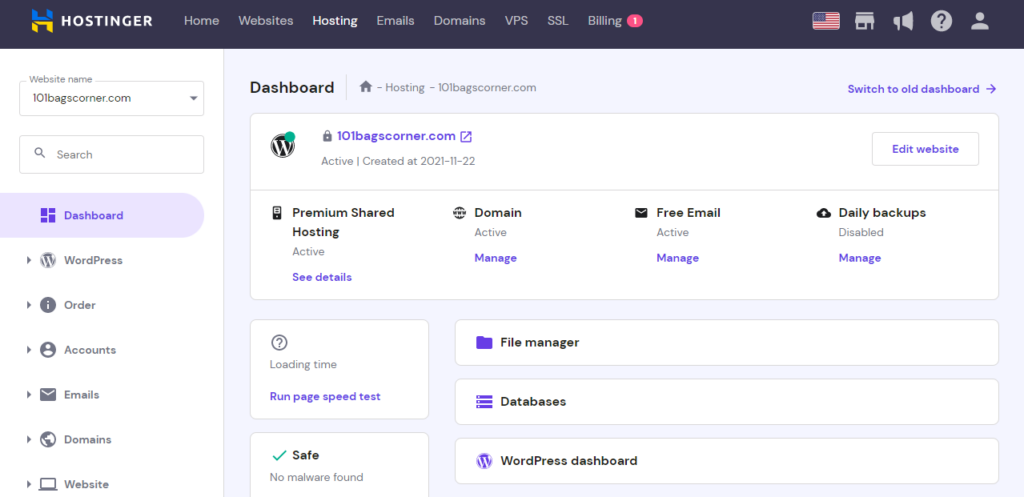
En cliquant sur le gestionnaire de fichiers, vous accéderez à un nouvel onglet contenant les fichiers essentiels de votre site Web. De là, déplacez-vous dans le dossier public_html .
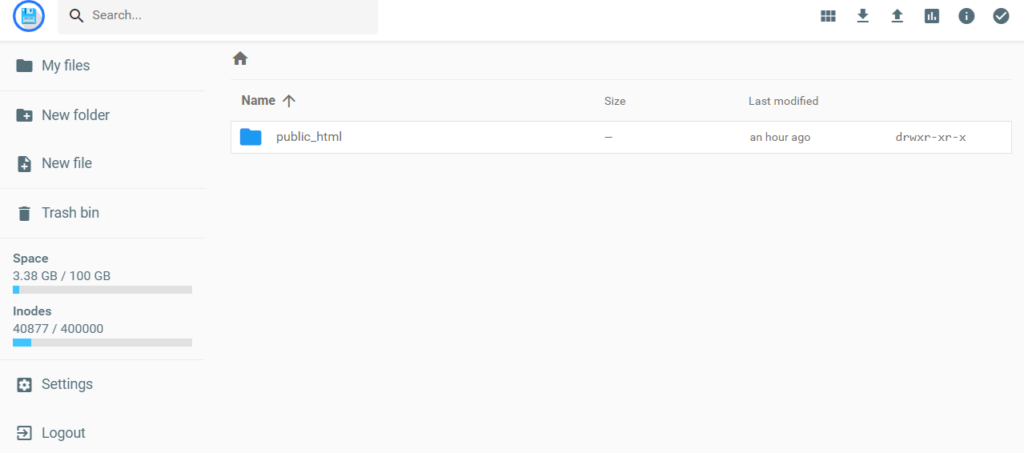
Faites défiler vers le bas et vous trouverez le dossier wp-config.php . Cliquez sur télécharger pour accéder aux données.
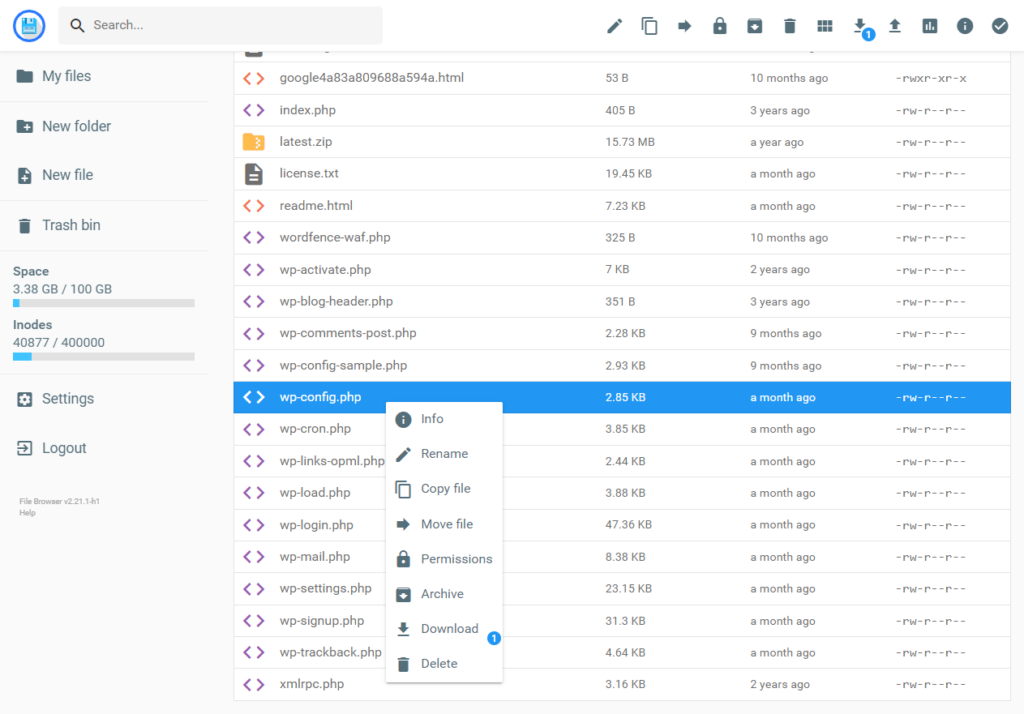
Une fois le fichier téléchargé, vérifiez les données et notez les informations suivantes.
- DB_NAME – nom de la base de données
- DB_USER – nom d'utilisateur
- DB_PASSWORD – mot de passe
- DB_HOST – hôte de la base de données
Après avoir noté ces détails, retournez sur votre hPanel et accédez au dossier "Bases de données".
Maintenant, dans la liste "Liste des bases de données et des utilisateurs MySQL actuels", faites correspondre vos informations avec celles stockées dans votre fichier wp-config.php. Assurez-vous que les détails sont les mêmes.
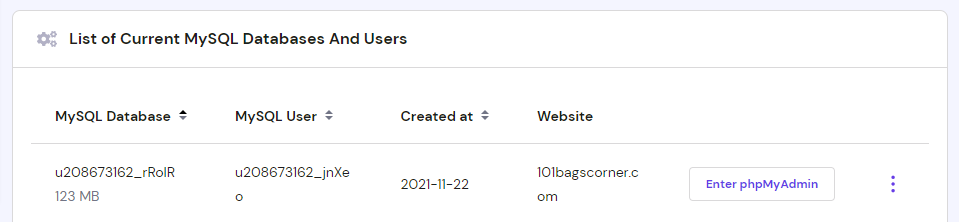
Modifiez votre fichier wp-config.php si vos données de connexion diffèrent des paramètres de votre base de données MySQL. Modifiez le nom de la base de données et le nom d'utilisateur si les informations diffèrent des détails de la base de données MySQL.
Maintenant, enregistrez les modifications et téléchargez le fichier dans wp-config.php. Actualiser la page
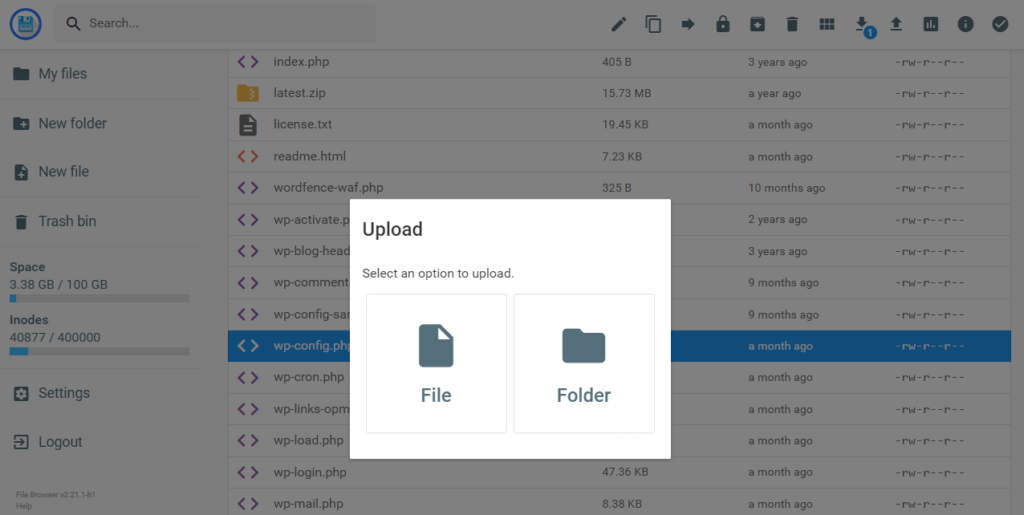
Actualisez WordPress après avoir apporté les modifications nécessaires pour voir si «l'erreur d'établissement d'une connexion à la base de données» sur le site Web a été corrigée.
Le mot de passe de la base de données n'est peut-être toujours pas correct si le problème persiste. Vous devez réinitialiser votre mot de passe MySQL dans cette situation.
Voici comment réinitialiser votre mot de passe :

Cliquez sur votre base de données existante dans la zone Liste des bases de données et utilisateurs MySQL actuels, puis choisissez Modifier le mot de passe.
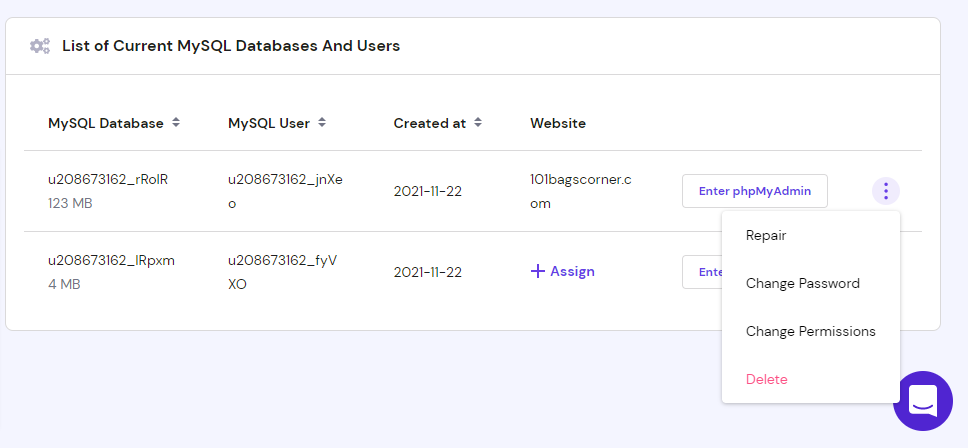
Cliquez sur Mettre à jour après avoir saisi le nouveau mot de passe.
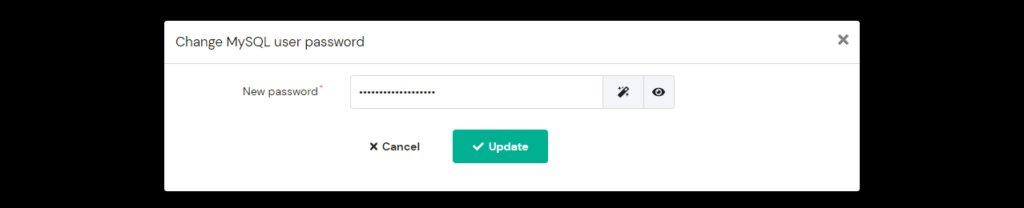
Modifiez les informations sur l'hôte de la base de données dans le fichier wp-config.php si le nom d'utilisateur et le mot de passe de votre base de données sont corrects.
Supposons que vous receviez toujours l'avertissement "Erreur lors de l'établissement d'une connexion à la base de données". Dans ce cas, je vous suggère de contacter votre fournisseur d'hébergement Web pour confirmer les informations de votre hébergeur de base de données.
Étape 2 : Réparez votre base de données WordPress.
Vous devriez essayer de réparer la base de données pour remédier à une corruption potentielle si vous voyez toujours le message d'erreur.
La perte de données des plugins ou des thèmes fréquemment ajoutés ou supprimés peut en être la cause.
Si votre tableau de bord WordPress affiche une notification disant « Une ou plusieurs tables de base de données sont inaccessibles », vous avez peut-être une base de données corrompue . Il est nécessaire de réparer la base de données dans de tels cas.
Vous pouvez rapidement résoudre ce problème en ajoutant le code suivant au bas de votre fichier wp-config.php :
define('WP_ALLOW_REPAIR', true);Accédez à votre gestionnaire de fichiers et téléchargez à nouveau le fichier wp-config.php pour effectuer les modifications.
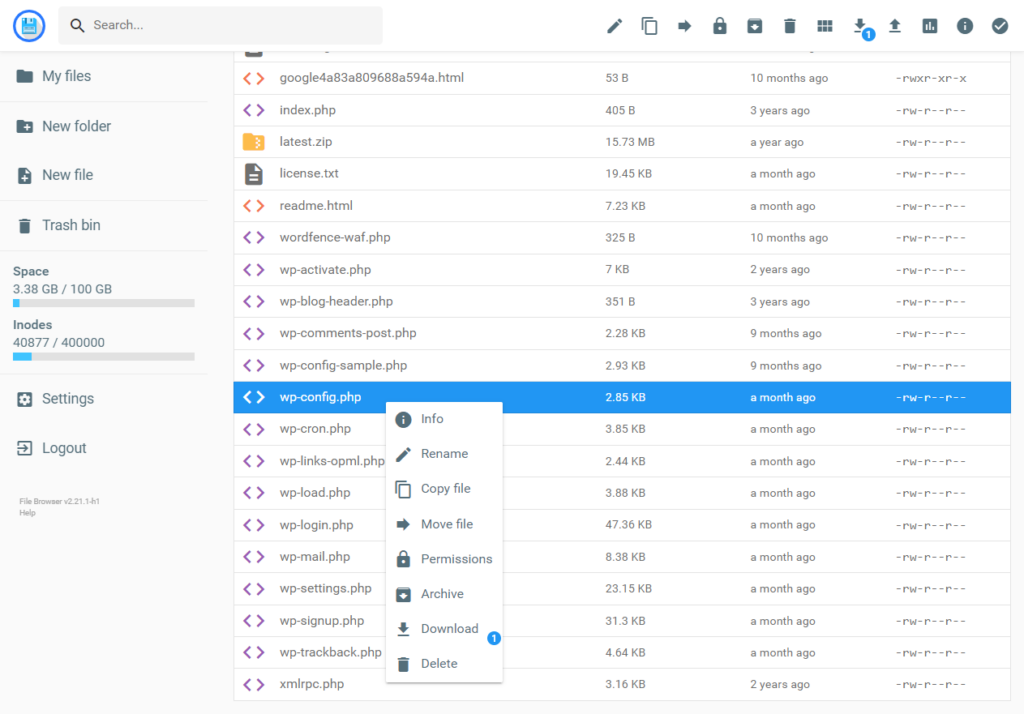
Entrez le code comme indiqué dans l'image et enregistrez le fichier. Revenez en arrière et téléchargez le fichier modifié sur wp-config.php.
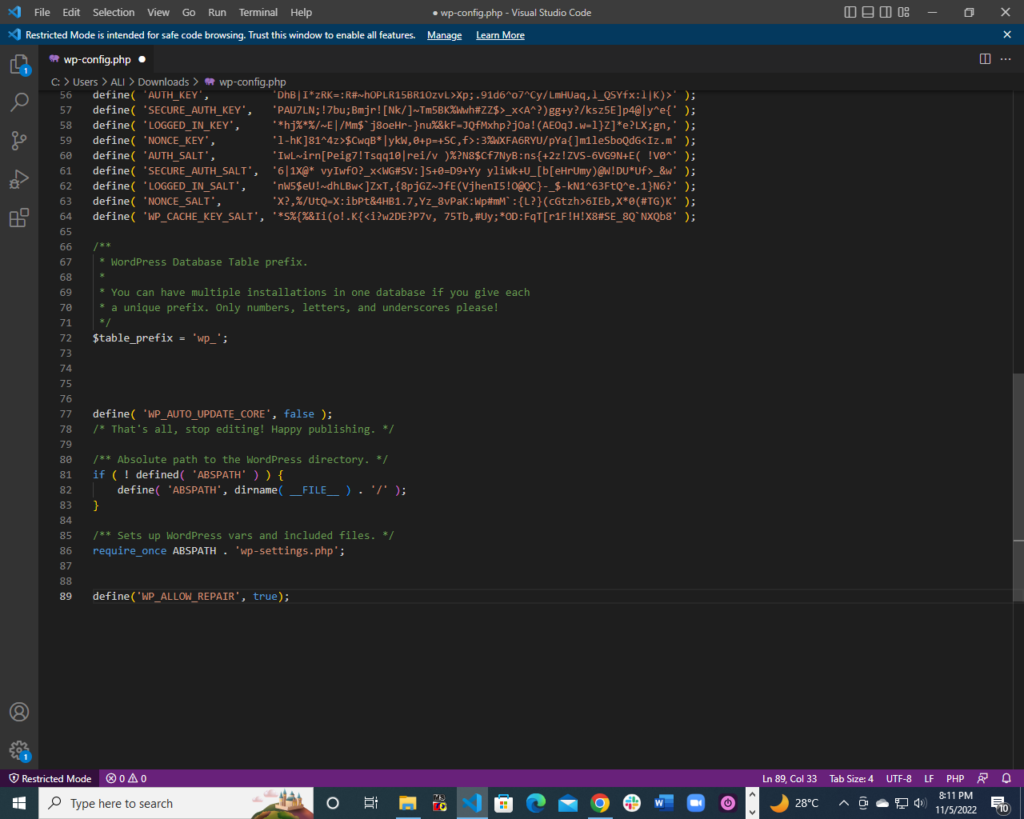
Ensuite, ouvrez votre navigateur et accédez à http://www.your-site-domain.com/wp-admin/maint/repair.php .
Vous aurez deux options pour réparer votre base de données ; choisissez le meilleur.
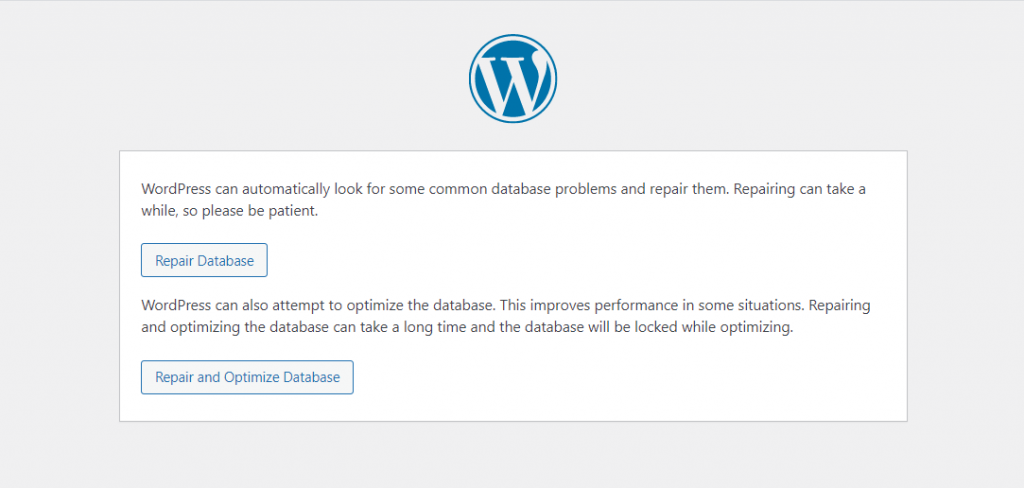
Vérifiez si votre site WordPress est revenu à la normale après avoir terminé la réparation. Si c'est le cas, dirigez-vous immédiatement vers votre fichier wp-config.php et supprimez la fonction . Tout le monde peut consulter la page de réparation sans se connecter, ce qui empêche l'utilisation abusive du site Web.
Étape 3 : Réparer les fichiers WordPress fondamentaux corrompus.
Vos fichiers principaux de WordPress peuvent être corrompus, ce qui est une cause potentielle de cette erreur.
L'une des causes de la corruption de fichiers est un thème ou un plugin défectueux . Vérifier chacun séparément vous aidera à déterminer quel élément est le problème.
Si l'erreur se manifeste après l'activation d'un nouveau thème, votre thème peut en être la cause.
Vous pouvez modifier votre thème en vous connectant à votre tableau de bord WordPress. Accédez à Apparence > Thèmes et choisissez le thème souhaité.
L'erreur peut également survenir en raison d'un plugin corrompu si le changement de thème ne le résout pas. Pour identifier le coupable dans cette situation, essayez de désactiver tous vos plugins, puis de les réactiver un par un.
Étape 4 : Résolution des problèmes de serveur de site.
Lorsque votre serveur MySQL n'est pas disponible, la déclaration "Erreur lors de l'établissement d'une connexion à la base de données" peut également apparaître sur votre site Web WordPress. Bien qu'il existe de nombreuses causes potentielles pour cette erreur, ce problème a généralement le potentiel le plus élevé.
Le nombre de clients pouvant se connecter simultanément à un serveur de base de données est limité. Lorsque cette limite dépasse, il peut être incapable de gérer plus de connexions. Pour cette raison, je vous suggère de contacter votre hébergeur pour faire vérifier votre serveur MySQL.
Sur d'autres sites Web qui sont stockés sur le même serveur que le vôtre, vous pouvez tester pour voir si votre serveur MySQL est en panne.
Si vous n'hébergez qu'un seul site Web, vous pouvez utiliser PHP pour vous connecter à MySQL et voir si l'utilisateur de la base de données WordPress dispose des autorisations appropriées.
Accédez à votre dossier public_html depuis votre panneau de gestion d'hébergement. Là, créez un nouveau fichier PHP avec le nom de votre choix. Je l'ai nommé review.php dans cet exemple.
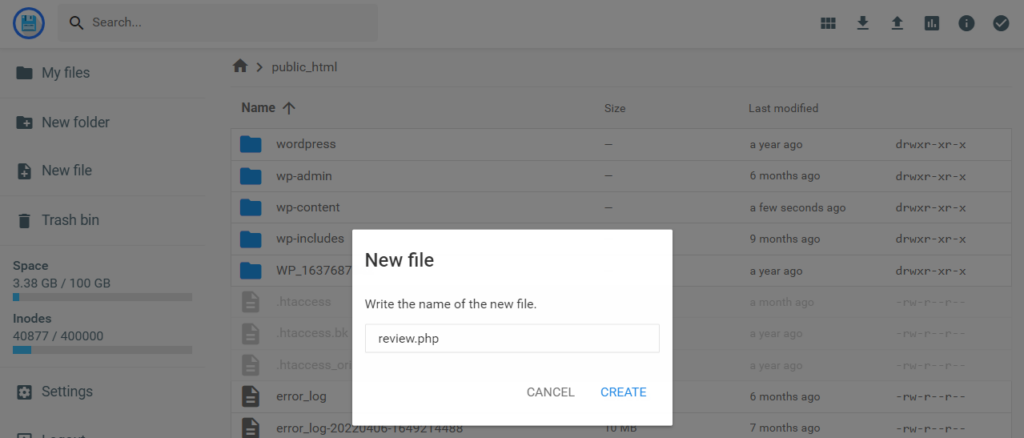
Dans ce fichier, collez le code suivant :
<?php $link = mysqli_connect('localhost', 'username', 'password'); if (!$link) { die('Could not connect: ' . mysqli_error()); } echo 'Connected successfully'; mysqli_close($link); ?>Modifiez le nom d'utilisateur et le mot de passe avec vos identifiants de connexion et enregistrez le fichier.
Après avoir enregistré le fichier, accédez-y via un nouvel onglet. S'il affiche un message "connecté avec succès", cela signifie que quelque chose d'autre est à l'origine de votre erreur.

Conseils professionnels pour se débarrasser du problème "Erreur lors de l'établissement d'une connexion à la base de données"
Si, après avoir tout essayé, votre erreur ne s'est pas résolue, essayez ces trois conseils techniques.
- Redémarrez votre serveur Web.
- Mettez à jour l'URL de votre site Web WordPress.
- Contactez le support client de votre hébergeur.
1. Redémarrage du serveur Web
Le redémarrage d'un serveur est une option pour les utilisateurs de serveurs privés virtuels, de serveurs dédiés et de serveurs locaux. Votre serveur Web et votre serveur de base de données redémarreront une fois que vous aurez redémarré, ce qui pourrait résoudre certains problèmes. Vous pouvez utiliser un compte root et des clients SSH comme Bitvise ou Putty.
Dans certaines situations, vous devrez peut-être restaurer votre base de données et vos fichiers WordPress à partir d'une sauvegarde.
2. Mise à jour de l'URL du Site Web
Vous devrez peut-être modifier l'URL de votre site dans la base de données si vous venez de migrer pour une raison quelconque (comme le passage à un nouveau nom de domaine ou le passage à HTTPS).
Accédez à phpMyAdmin depuis votre tableau de bord d'hébergement pour y parvenir. Accédez à votre base de données WordPress et sélectionnez l'onglet SQL.
Collez le code suivant dans la zone donnée.
UPDATE wp_options SET option_value = replace(option_value, 'http://www.old-domain.com', 'http://www.new-domain.com') WHERE option_name = 'home' OR option_name = 'siteurl'; UPDATE wp_posts SET guid = replace(guid, 'http://www.old-domain.com','http://www.new-domain.com'); UPDATE wp_posts SET post_content = replace(post_content, 'http://www.old-domain.com', 'http://www.new-domain.com'); UPDATE wp_postmeta SET meta_value = replace(meta_value,'http://www.old-domain.com','http://www.new-domain.com'); 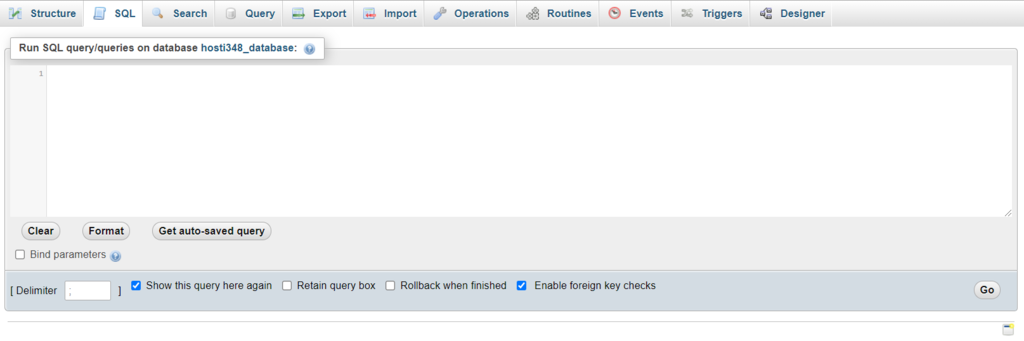
Vous devez remplacer votre ancien domaine par le nouveau et cliquer sur Go.
3. Contactez le service client
Vous devriez demander de l'aide si vous ne vous sentez pas à l'aise pour effectuer un dépannage ou tout essayer. Pensez à contacter votre hôte, et il vous aidera avec cela. Sinon, vous pouvez essayer les communautés sur Quora ou Reddit pour discuter de votre problème.
Conclure les pensées!
Il est ennuyeux de recevoir le problème "Erreur lors de l'établissement d'une connexion à la base de données" sur votre site Web WordPress. Votre site Web ne se chargera pas dans une telle situation, ce qui mettra les visiteurs et les clients en danger.
Votre site Web ne peut pas se connecter au serveur, ce qui entraîne cette erreur de base de données. Il peut y avoir plusieurs causes, notamment des informations de connexion incorrectes dans le fichier wp-config.php ou une surcharge du serveur.
Soyez prudent avec vos identifiants de base de données WordPress ! Ce sera difficile pour vous si vous ne savez pas comment résoudre ce problème. Vous devez trouver la cause première de ce problème, puis trier tous les problèmes connexes un par un jusqu'à ce que vous vous débarrassiez de l'erreur.
